Багато хто, вже напевно звернув увагу на той факт, що компанія Mikrotik останнім часом стала оснащувати деякі свої останні моделі маршрутизаторів, портом для CCR1036 установки SF CCR1016-12G модулів. І це не дивно, адже виробник тримає руку на пульсі і намагається не відставати від галузі телекомунікацій, що постійно розвивається. Яка, у свою чергу, приділяє все більше уваги широкосмуговим каналам зв'язку, а саме оптоволоконним лініям.
На сьогоднішній день, можливість роботи з SFP модулями, і як наслідок з оптичними каналами без додаткових пристроїв перетворення середовища, мають моделі маршрутизаторів Mikrotik CCR1036-12G-4S, RB2011UAS-RM, RB2011UAS-IN, RB2011UAS-2HnDIN- і навіть комутатор RB260GS . І в цій статті, ми спробуємо самостійно створити таке з'єднання між двома пристроями з цього списку і наочно все продемонструвати.
Почнемо з того, що всі пристрої Mikrotik підтримують тільки 1.25Gb модулі, 100Mb та 10Gb модулі, працювати в цих пристроях просто не будуть! У виборі решти параметрів SFP, ви абсолютно вільні.
Так, враховуючи той факт, що більшість відомих операторів зв'язку (провайдерів) використовують технологію спектрального ущільнення каналів (WDM) для передачі даних по одному оптичному волокну на різних несучих частотах, ми зупинили свій вибір на одномодових SFP модулях з оптичним роз'ємом формату SC. А створювати з'єднання ми будемо між маршрутизаторами Mikrotik CCR1036-12G-4S та Mikrotik RB2011UAS-2HnD-IN.

Хочу зауважити, що у подібних випадках, SFP модулі мають бути парними. Тобто, наприклад, один повинен мати передавач із довгою хвилі 1550nm, приймач – 1310nm, а інший навпаки.
Один модуль ми встановили в перший SFP порт маршрутизатора Mikrotik CCR1036-12G-4S, а другий в єдиний порт маршрутизатора Mikrotik RB2011UAS-2HnD-IN. Обидва модулі з'єднали між собою патч-кордом Single Mode SC/UPC - SC/UPC 9/125 3mm та довжиною в 3м.
У принципі, на цьому якісь основні відмінності між вже звичними для нас кабельними зв'язками та оптоволоконними лініями і закінчуються, в тому числі і щодо подальшої настойки. Як і у випадку зі звичайним Ethernet з'єднанням, при правильному підключенні кабелю, відразу ж загоряються індикатори з'єднання на обох пристроях.

Так як у стандартній конфігурації інтерфейс sfp не має своєї IP адреси, то спочатку нам потрібно підключитися до кожного з маршрутизаторів звичайним кабелем, щоб його задати. Зробити це можна через меню IP - Addresses, або скористатися функцією DHCP клієнта в розділі IP - DHCP Client. Ми вдалися до другого способу, щоб уникнути конфліктів адрес у нашій локальній мережі. А щоб уникнути плутанини з адресами пристроїв, ми спершу об'єднаємо у міст sfp та ethernet порти.
Для цього ми запускаємо утиліту Winbox та підключаємось до одного з маршрутизаторів. Для початку це буде Mikrotik CCR1036-12G-4S. У розділі Bridge ми створюємо новий міст.
Кнопкою “+” додаємо новий запис та не вносячи жодних змін, зберігаємо його кнопкою Ok.
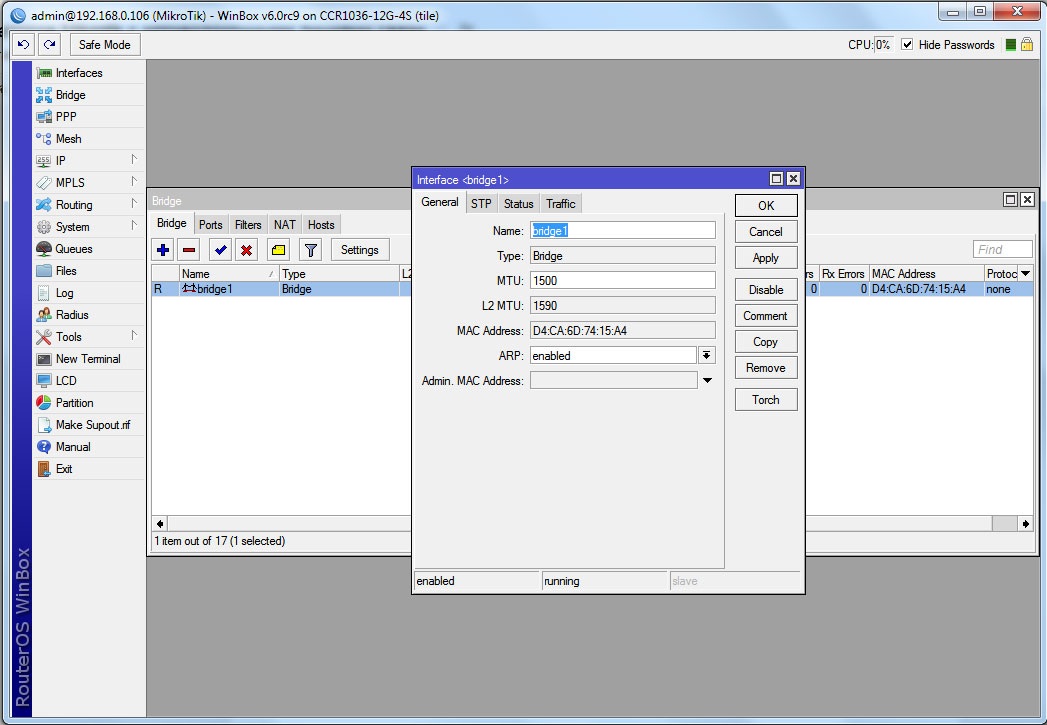
Переходимо на вкладку Ports вікна Bridge і знову таки, кнопкою “+” додаємо у створений міст bridge1 порти sfp1 та ethernet (у нашому випадку, це ether2) по черзі.
На вкладці General у вікні, вибираємо Interface - sfp1 і Bridge вибираємо створений раніше bridge1. Зберігаємо усі кнопкою OK.
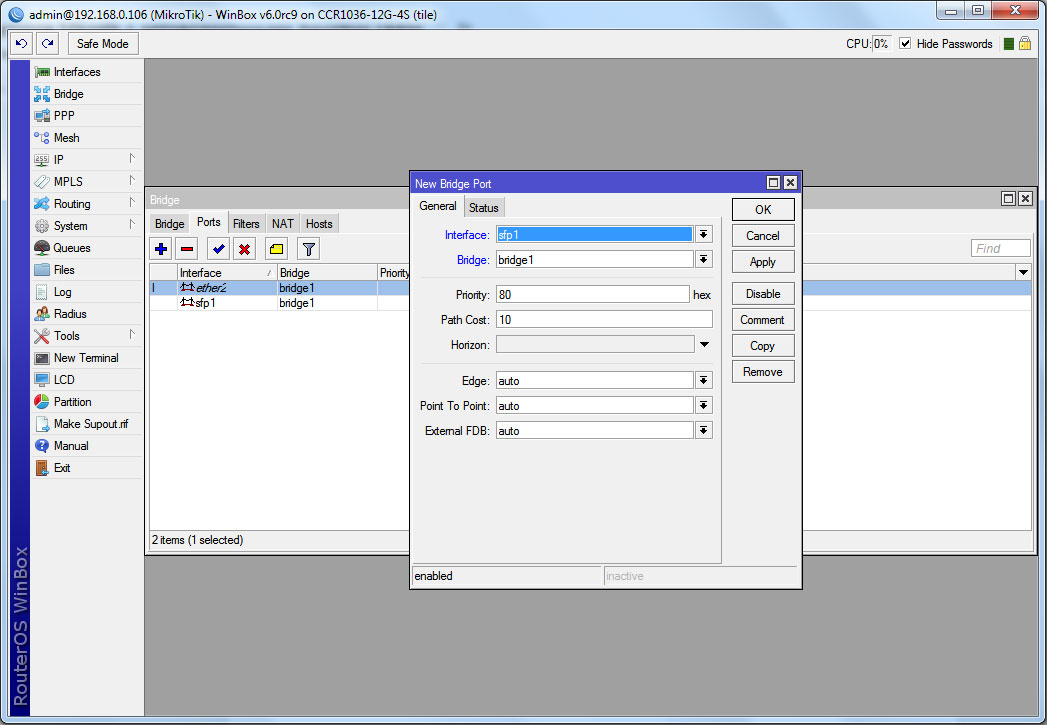
Повторюємо те саме для ethernet порту, де відповідно, як Interface вибираємо потрібний нам порт, наприклад, ether2, а як Brige - bridge1.
Тепер наші інтерфейси об'єднані мостом. Далі, ми повинні встановити IP адресу цьому мосту. Як я вже казав, ми вдамося до допомоги DHCP клієнта. Робимо це для того, щоб наш маршрутизатор, незалежно від того, підключені ми до нього через Ethernet або через оптоволоконне з'єднання, мав постійно одну й ту саму адресу.
Переходимо до розділу меню IP - DHCP Client, де додаємо новий запис. І як Interface ми вибираємо наш міст bridge1. Після чого зберігаємо запис кнопкою OK і бачимо, що IP адреса присвоєна автоматично.
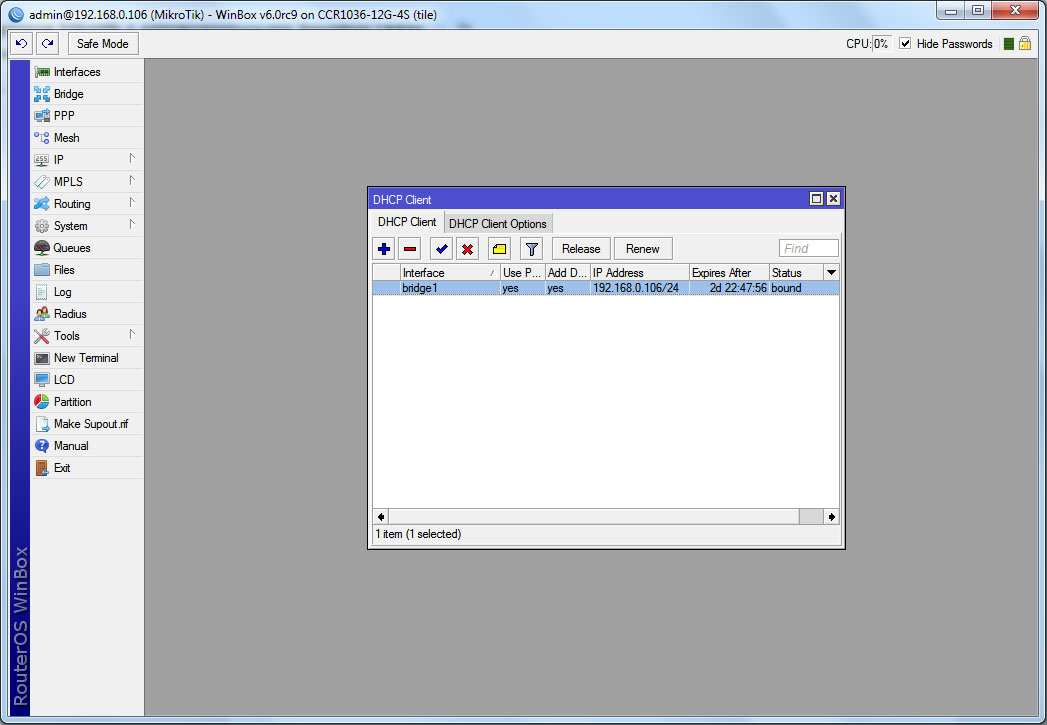
Ті самі дії, потрібно точно повторити і для другого маршрутизатора. Після чого, всі з'єднуючі обидва пристрої кабелю, крім оптоволоконного, ми відключаємо. І бачимо, що зв'язок між ними встановлений тільки по оптоволоконному з'єднанню. Про це нам говорить літера R біля sfp1 інтерфейсу.
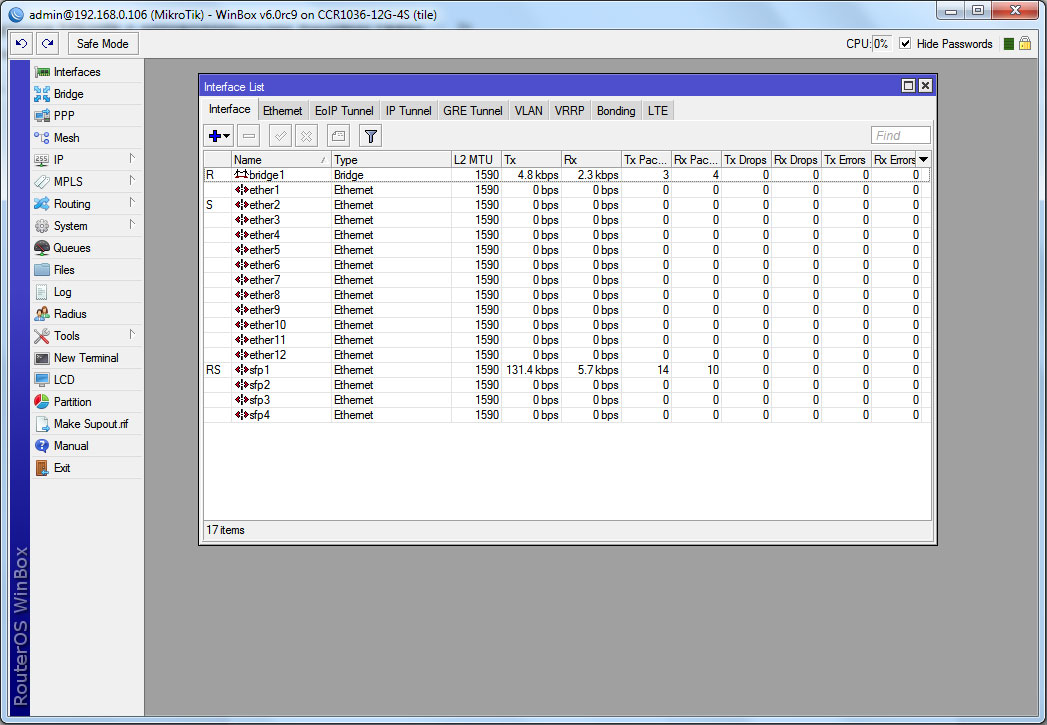
Тепер, як і належить, потрібно протестувати наше з'єднання на пропускну спроможність.
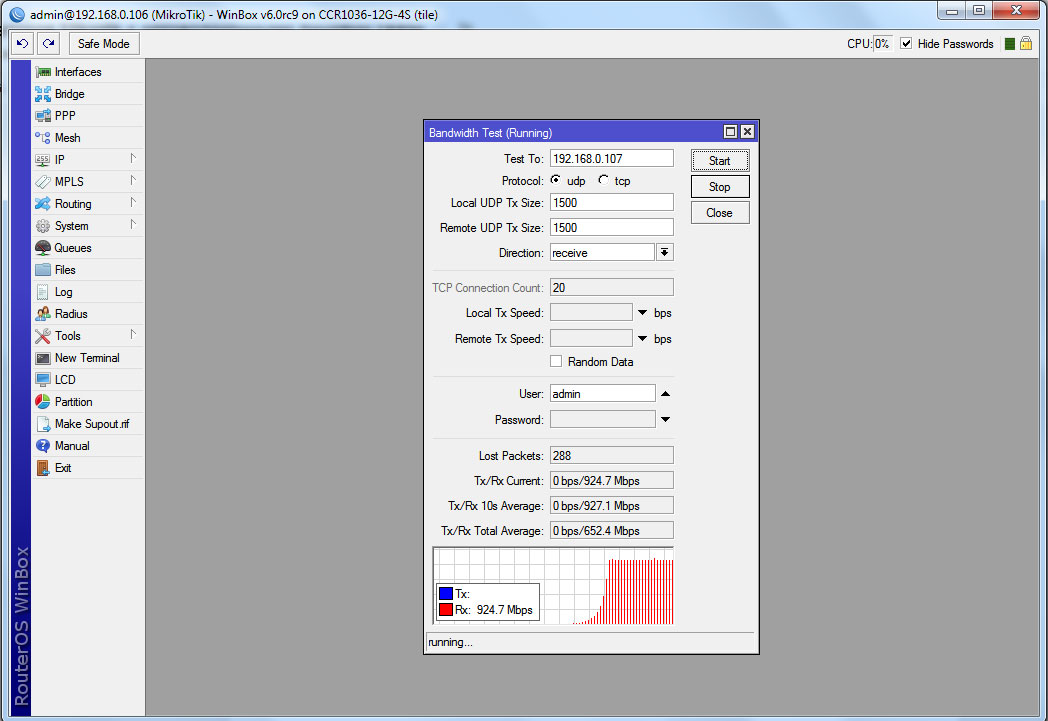
Як видно з цього тесту швидкість дорівнює 925Mbps, що цілком відповідає гігабітному з'єднанню.
Що ж, все виявилося досить просто. За винятком різних за своїми параметрами модулів і відповідно кабелів та роз'ємів для них, у плані налаштування, жодної різниці між кабельними та оптичними інтерфейсами немає. Інтерфейси sfp в мережній операційній системі Mikrotik RouterOS підкоряються тим самим законам, як і ethernet. Їх також можна додавати як шлюзи або інтерфейси для правил Firewall, NAT або Queues, присвоювати їм адреси, об'єднувати в Bridge, створювати тунельні з'єднання (PPPoE, PPTP і т.д.) і багато іншого.
Залишається сподіватися, що компанія Mikrotik незабаром почне випускати пристрої з підтримкою 10Gb модулів.
Олексій С., спеціально для LanMarket
















































 Sofetec
Sofetec  Furukawa
Furukawa  Grandway
Grandway  FiFix
FiFix  Cor-X
Cor-X  V-Solution
V-Solution  Ubiquiti Networks
Ubiquiti Networks  D-Link
D-Link  Mikrotik
Mikrotik  TP-Link
TP-Link  Edge-core
Edge-core  BDCOM
BDCOM  Interline
Interline  Jirous
Jirous  RF elements
RF elements  Ok-net
Ok-net  Hortex
Hortex  Cambium Networks
Cambium Networks  Tenda
Tenda  ZTE
ZTE  Huawei
Huawei  Ripley
Ripley  Fujikura
Fujikura  Inno Instrument
Inno Instrument  DVP
DVP  RCI
RCI  Jilong
Jilong  Южкабель
Южкабель  Одескабель
Одескабель  Netis
Netis  FiberField
FiberField  Totolink
Totolink  Grandstream
Grandstream  Yokogawa
Yokogawa  Mimosa
Mimosa  OpenVox
OpenVox  Hikvision
Hikvision  Keenetic
Keenetic  Ютекс
Ютекс  Signal Fire
Signal Fire  Utepo
Utepo  Dahua
Dahua  ONV
ONV  Prolum
Prolum  ATcom
ATcom  Ritar
Ritar  Zyxel
Zyxel  Ruijie
Ruijie  APC
APC  Fibaro
Fibaro  Merlion
Merlion  Mercusys
Mercusys  MULTITEST
MULTITEST
Авторизуйтеся, щоб додати відгук